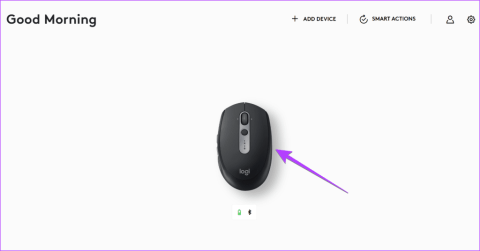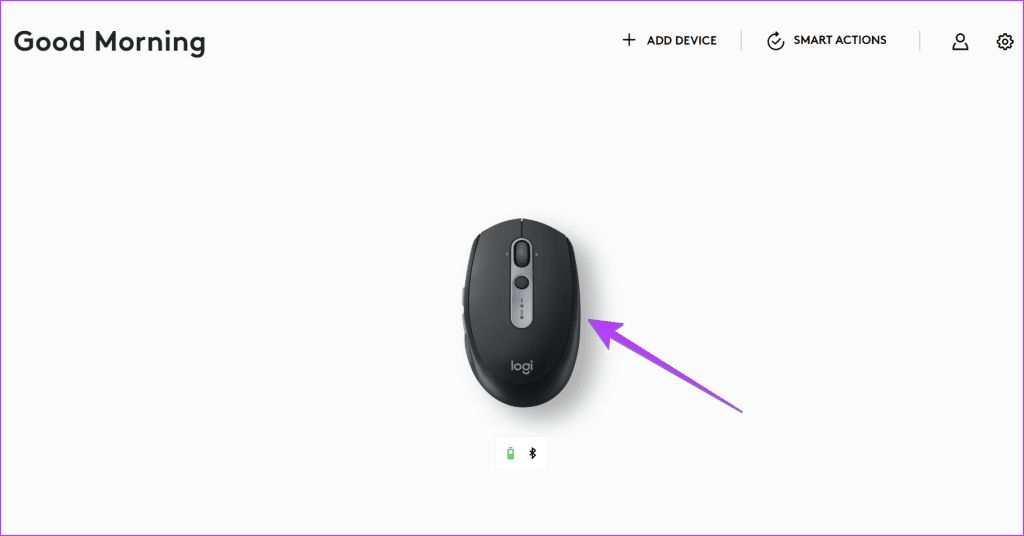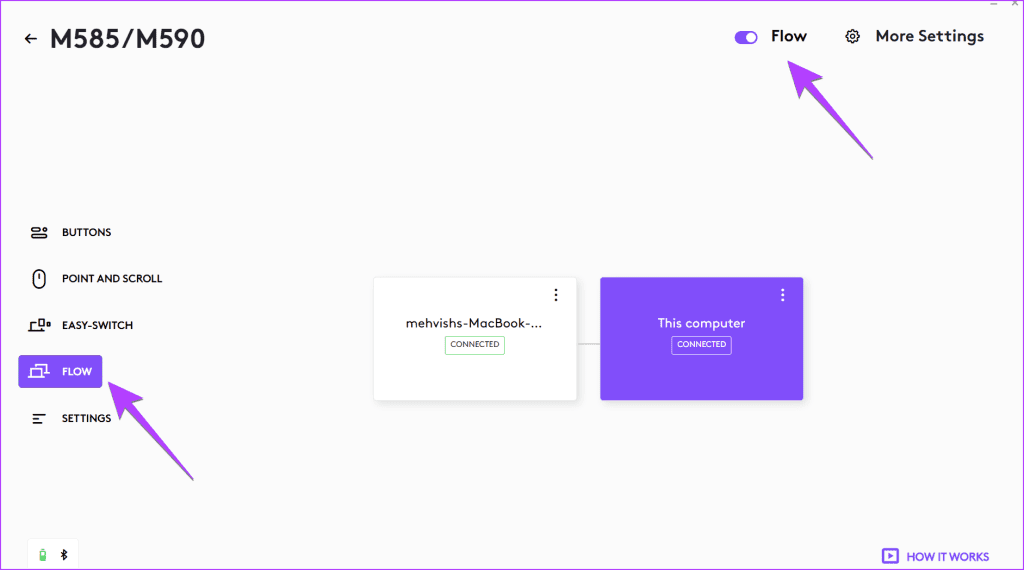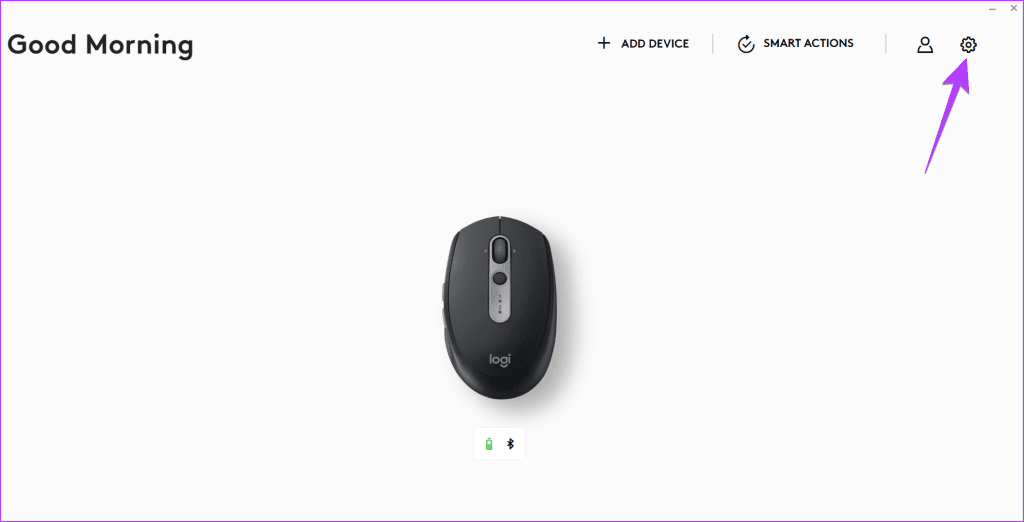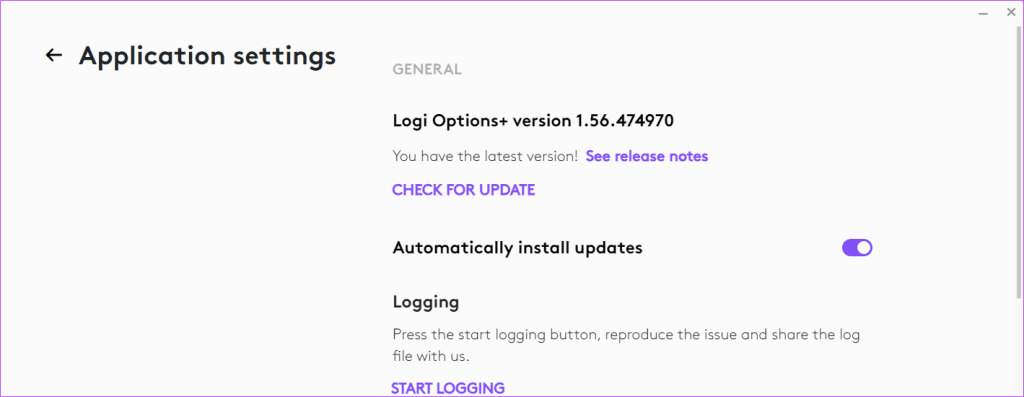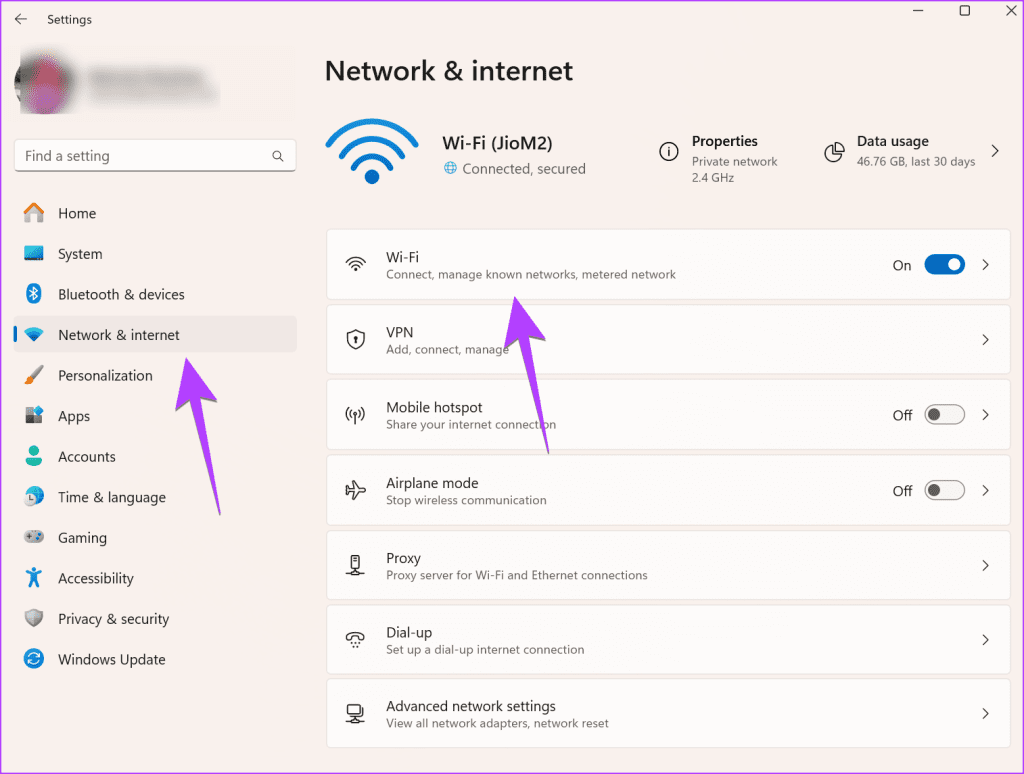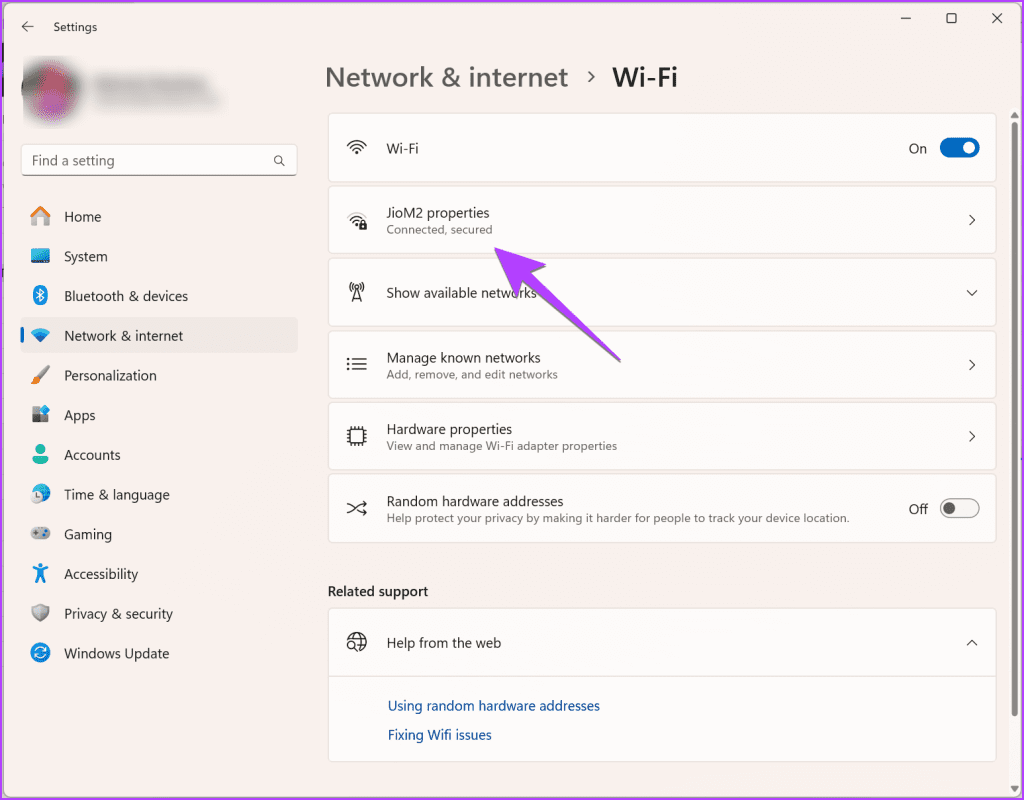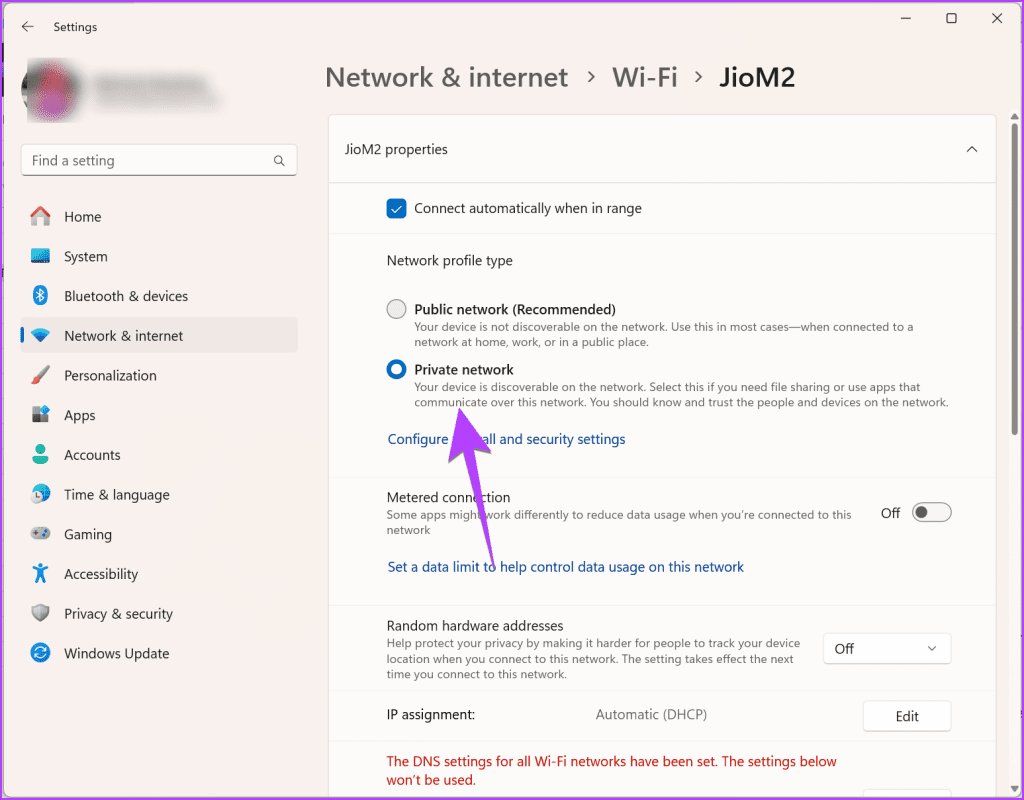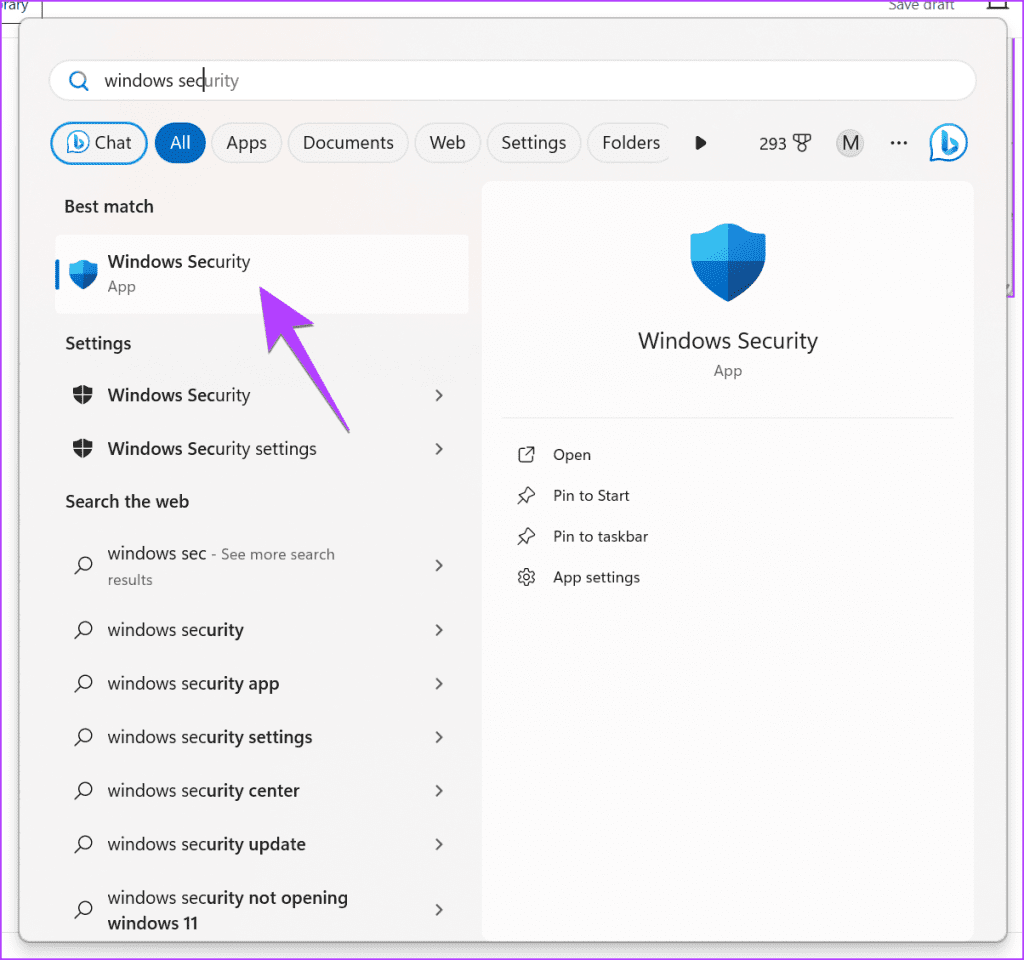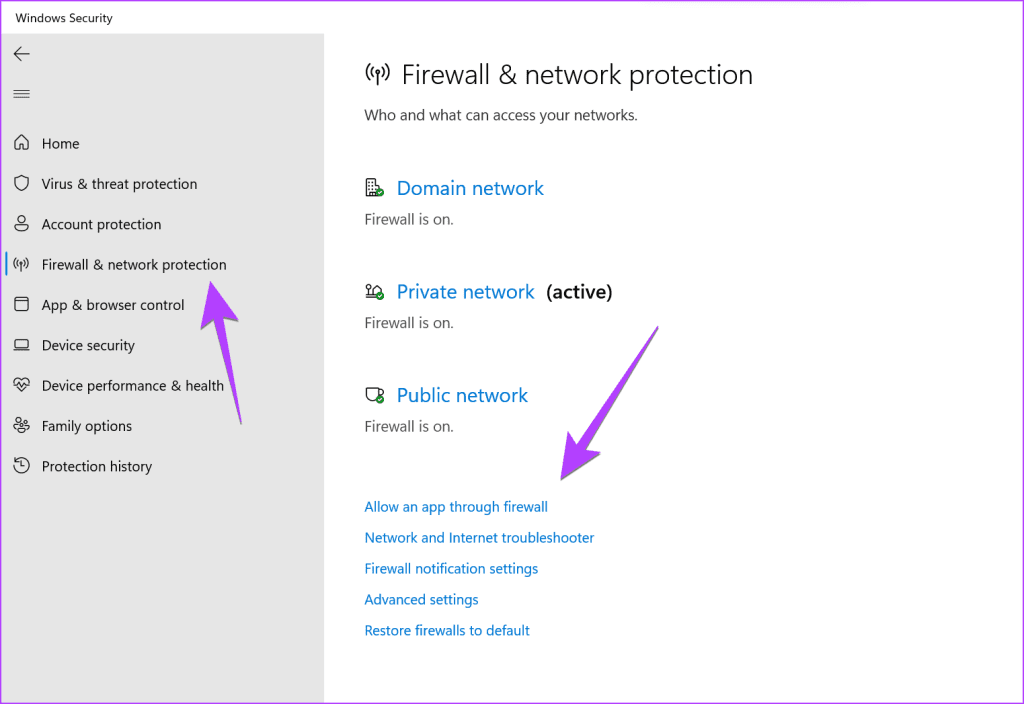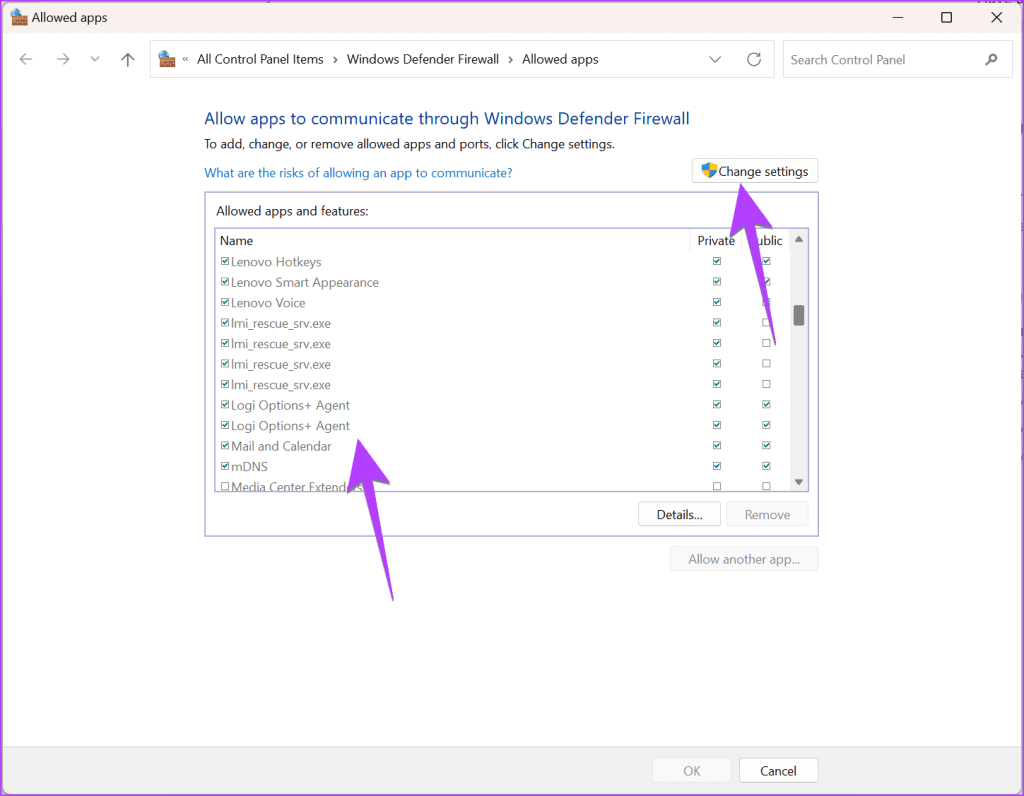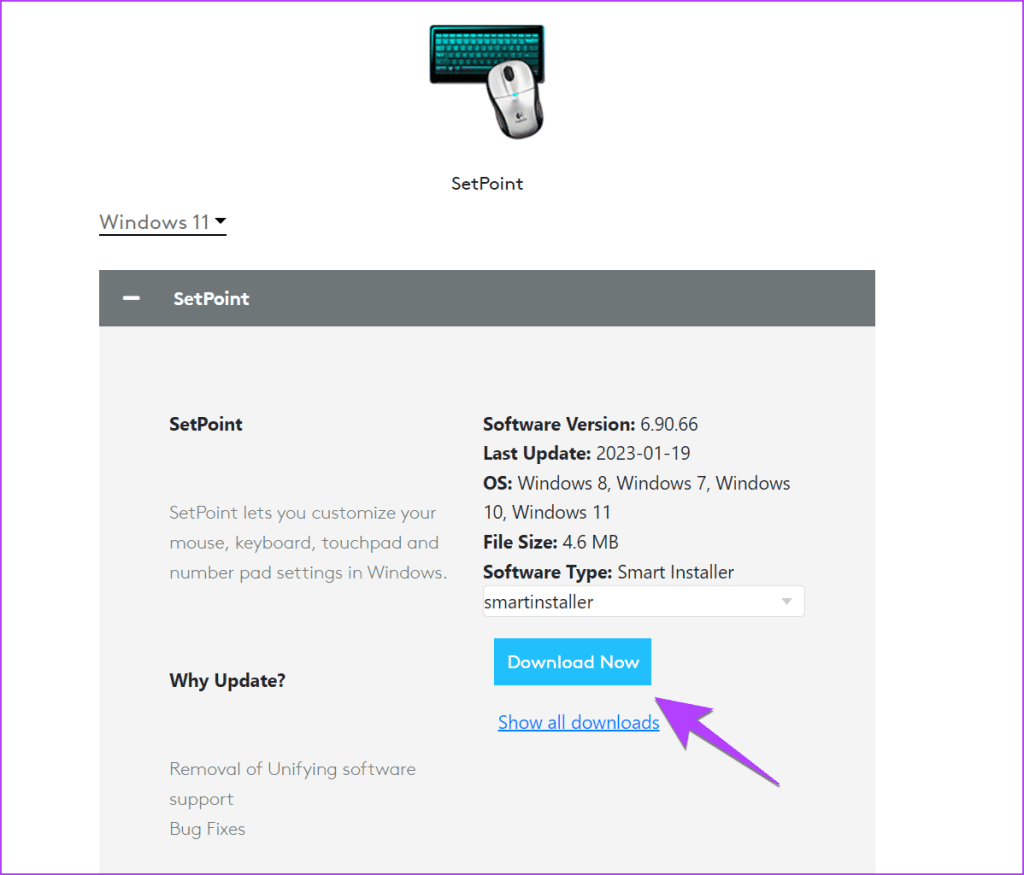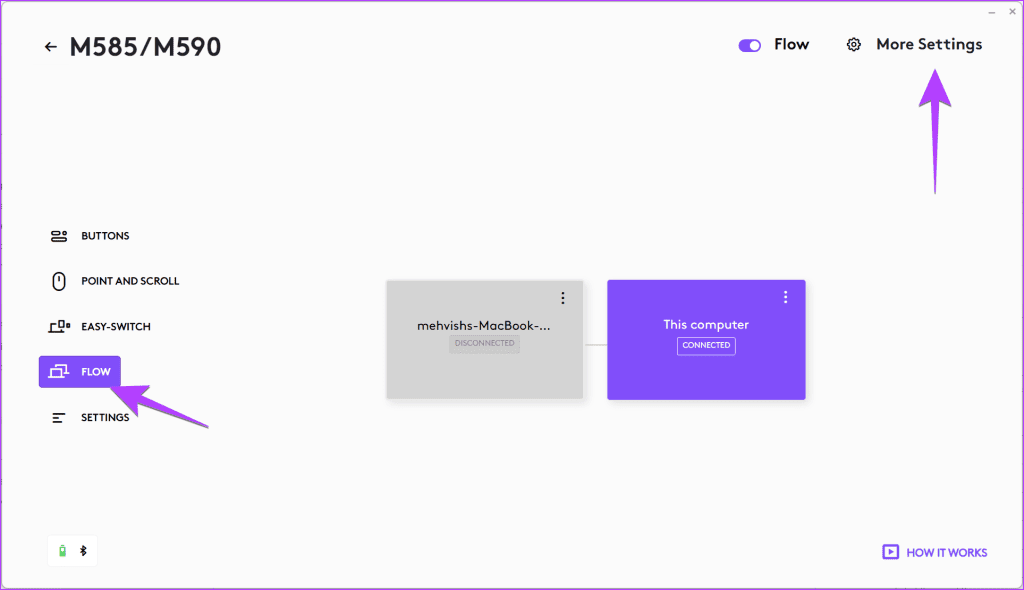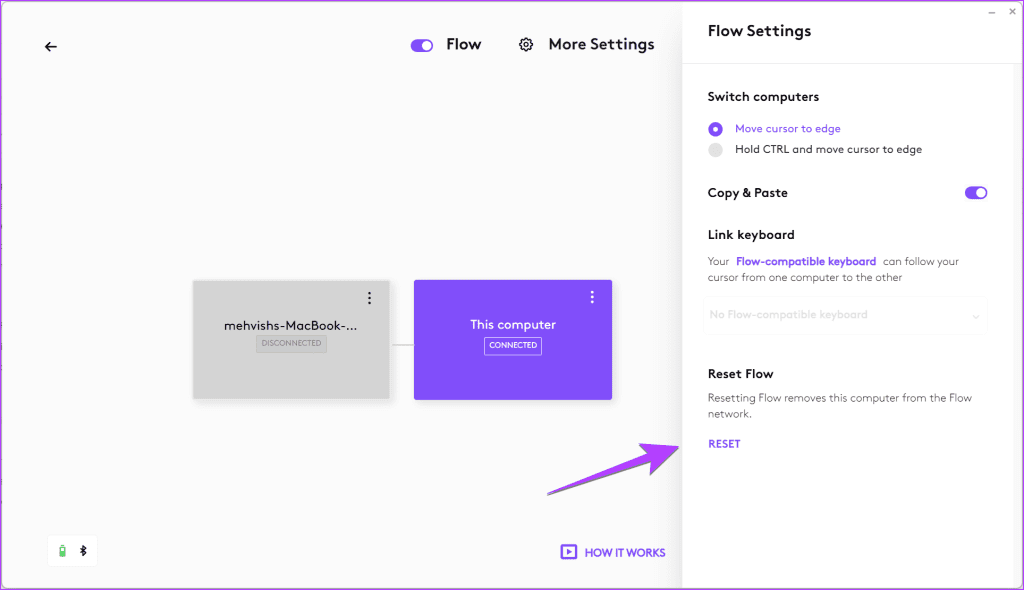Met Logitech Flow kunnen gebruikers een muis of toetsenbord delen tussen verschillende computers die via hetzelfde Wi-Fi-netwerk zijn verbonden. Normaal gesproken is het instellen en gebruiken van Logitech Flow een fluitje van een cent. Maar als Logitech Flow niet voor u werkt, staan wij voor u klaar. Laten we verschillende manieren bekijken om te verhelpen dat Logitech Flow niet werkt op Windows of Mac.

Gebruikers worden geconfronteerd met problemen zoals Logitech Flow die geen andere computers kan vinden of niet werkt tussen Mac en Windows. Wat het probleem met Logitech Flow ook is, dit bericht zal ze elimineren. Laten we beginnen. We hebben ook besproken hoe u kunt oplossen dat Logitech Flow aan het einde niet werkt op het toetsenbord.
1. Controleer of u ondersteunde apparaten heeft
Logitech Flow werkt alleen op Windows en macOS. Je kunt het gebruiken tussen twee Windows-computers, 1 Mac en Windows, of twee Mac-apparaten. Bovendien moet u Windows 10+ en macOS 10.15 hebben om Logitech Flow goed te laten werken.
En natuurlijk moet u een Logitech-muis hebben die de Flow-functie ondersteunt. Sommige van de Logitech Flow-compatibele apparaten zijn onder meer M590, M720 Triathlon, MX Master 3, MX Master 2S, MX Ergo, MX Anywhere 2S en M585. Als u aan alle vereisten voldoet, gaat u naar de volgende oplossing.
2. Start apparaten opnieuw op
Als u ondersteunde apparaten heeft, start u eenvoudigweg de twee computers opnieuw op voordat u andere oplossingen probeert. Start ook uw Wi-Fi-modem opnieuw op. Soms is opnieuw opstarten voldoende om het probleem op te lossen.
3. Schakel Flow op beide apparaten in
Om Logitech Flow te laten werken, moet het op beide computers zijn ingeschakeld. Volg deze stappen om Flow in te schakelen:
Stap 1: Open de Logi Options+-app op uw eerste computer.
Stap 2 : Klik met uw muis. Als uw muis niet verschijnt, is deze niet op de computer aangesloten. Koppel hem eerst met de computer.
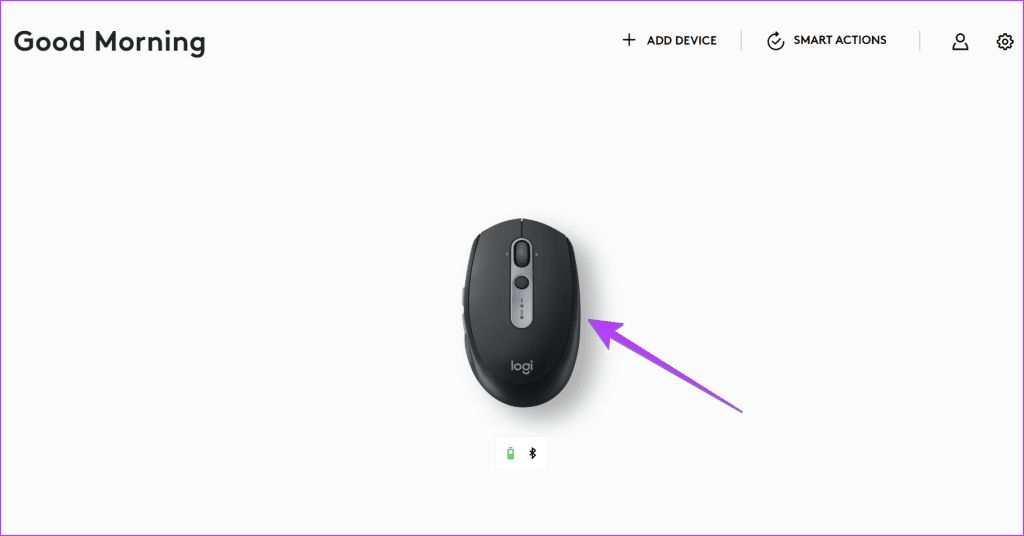
Stap 3: Klik op Flow aan de linkerkant en schakel de schakelaar naast Flow bovenaan in. Als het al is ingeschakeld, schakelt u het uit en weer in.
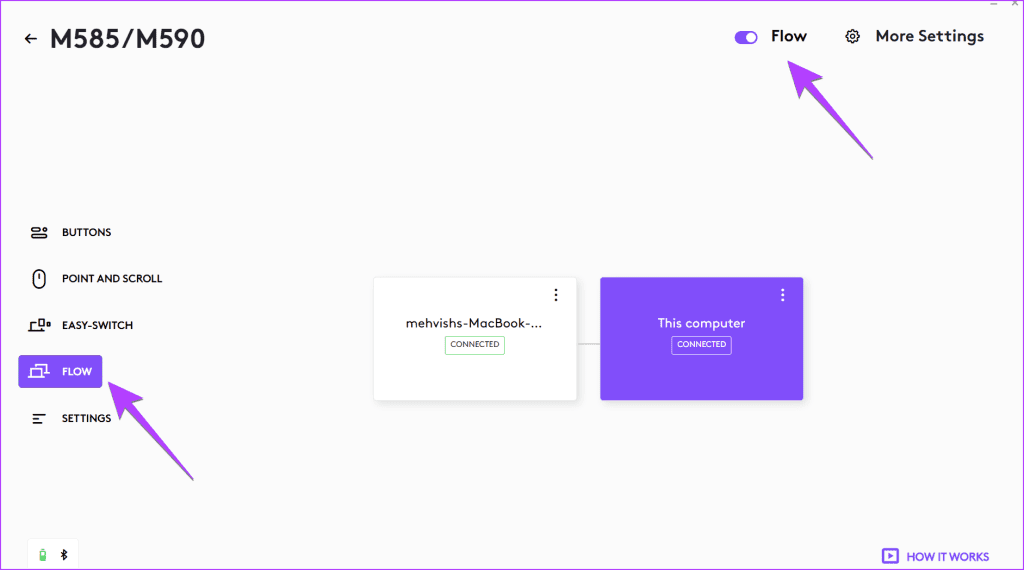
4. Maak verbinding met hetzelfde Wi-Fi-netwerk
Een van de belangrijkste vereisten voor het functioneren van Logitech Flow is dat beide apparaten dezelfde Wi-Fi-netwerkverbinding moeten gebruiken. Controleer dus het wifi-netwerk op beide computers. Houd ze ook op hetzelfde Wi-Fi-kanaal , dat wil zeggen 2,4 Ghz of 5 Ghz.
5. Update de app
Logitech Flow stopt vaak met werken vanwege een bug in de officiële app zelf. Controleer of er een update beschikbaar is en installeer deze zo snel mogelijk. Open de Logitech-app op uw computer en klik op het pictogram Instellingen gevolgd door Controleren op updates.
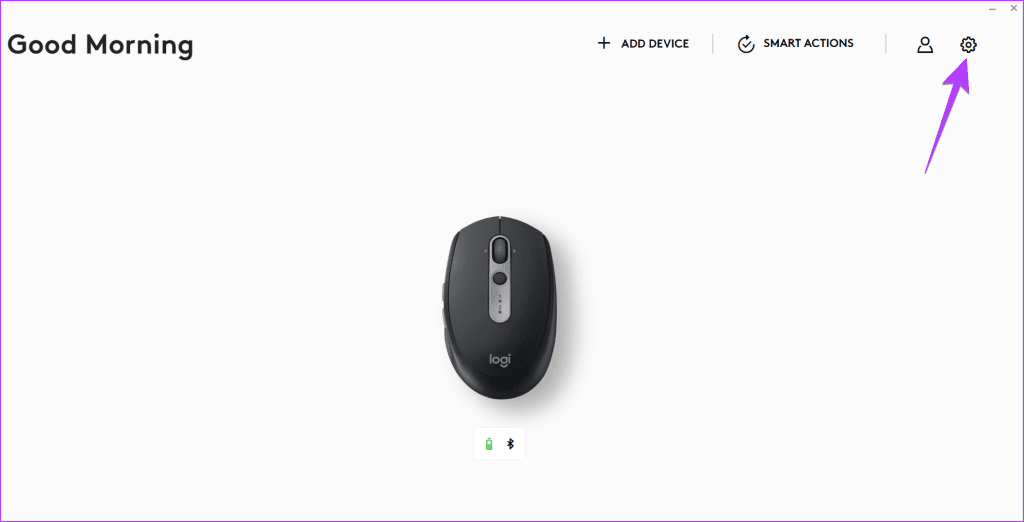
6. Gebruik een Unifying-ontvanger op één apparaat
Vreemd genoeg loste het gebruik van de unifying-ontvanger op de ene computer en Bluetooth op de andere voor veel Logitech-gebruikers voor wie Logitech Flow niet tussen Mac en Windows werkte, het probleem op magische wijze op. Verbind in principe niet beide apparaten via Bluetooth.
7. Gebruik de juiste software
Logitech heeft twee software : Logitech Options en een nieuwere Logitech Options+. Zorg ervoor dat u op beide apparaten dezelfde app gebruikt. Als u Logitech Options gebruikt, installeer dan ook de Logi Options+ app. En als u Logi Options+ gebruikt, verwijder deze dan en probeer de oudere Logitech Options-app op beide apparaten te installeren.
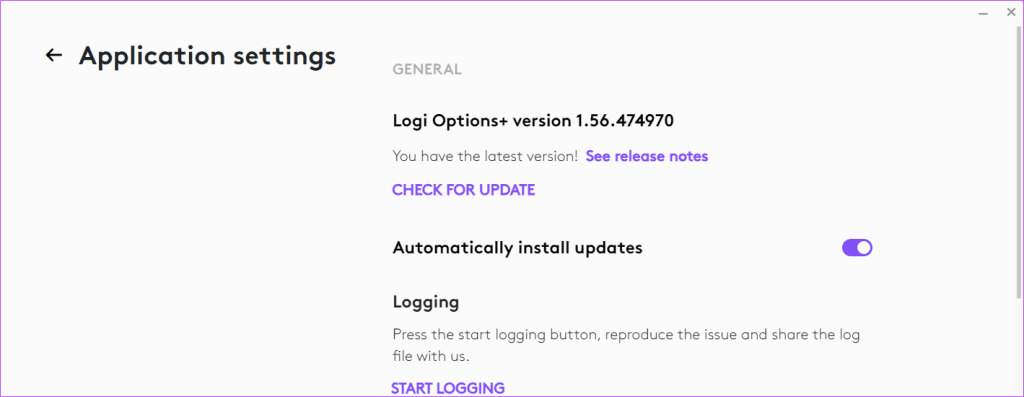
8. Wijzig Wi-Fi in Privé (Windows)
Als Logitech Flow niet werkt op Windows, maak dan uw Wi-Fi-netwerk privé. Normaal gesproken zou uw thuisnetwerk alleen privé moeten zijn, maar het kan per ongeluk zijn gewijzigd. Volg deze stappen om het Wi-Fi-netwerk privé te maken op een Windows-pc.
Stap 1: Ga naar Instellingen, gevolgd door Netwerk en internet. Selecteer Wi-Fi.
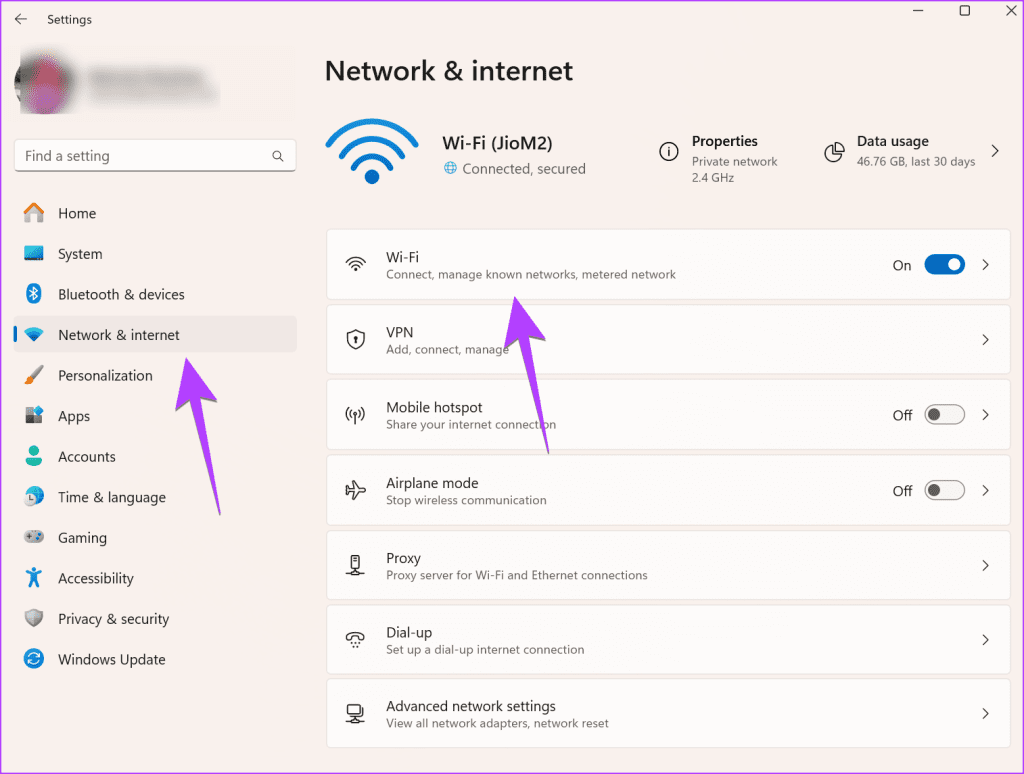
Stap 2 : Klik op uw Wi-Fi-netwerk.
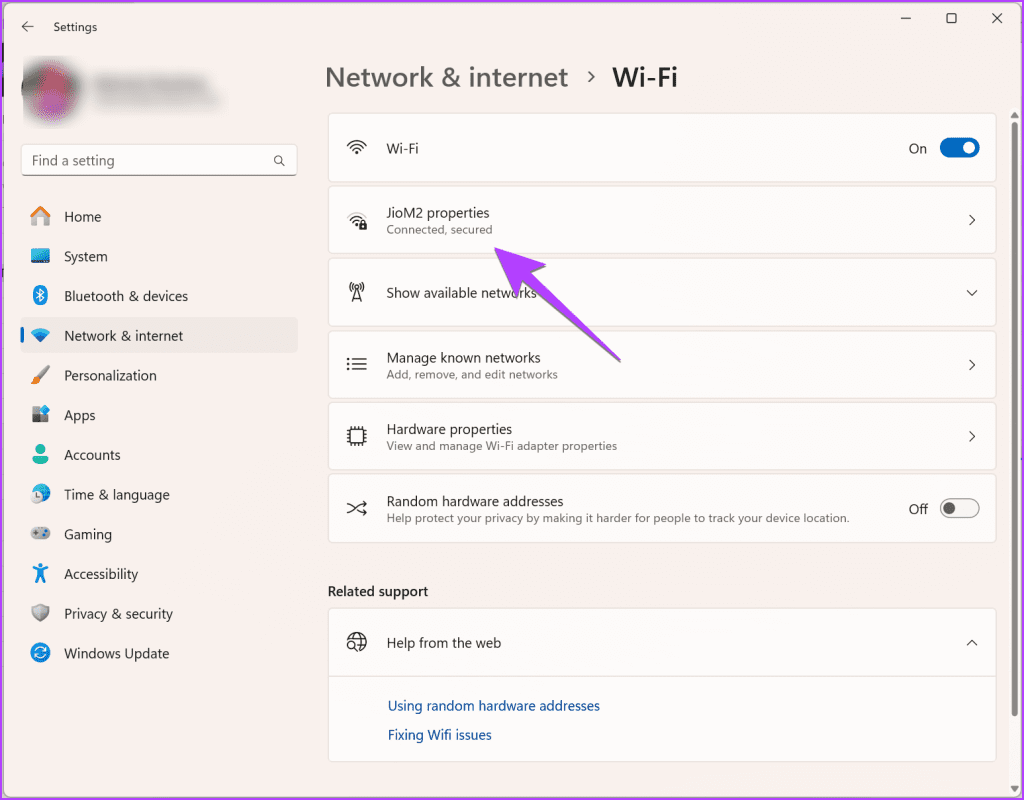
Stap 3 : Selecteer Privénetwerk onder Netwerkprofieltype.
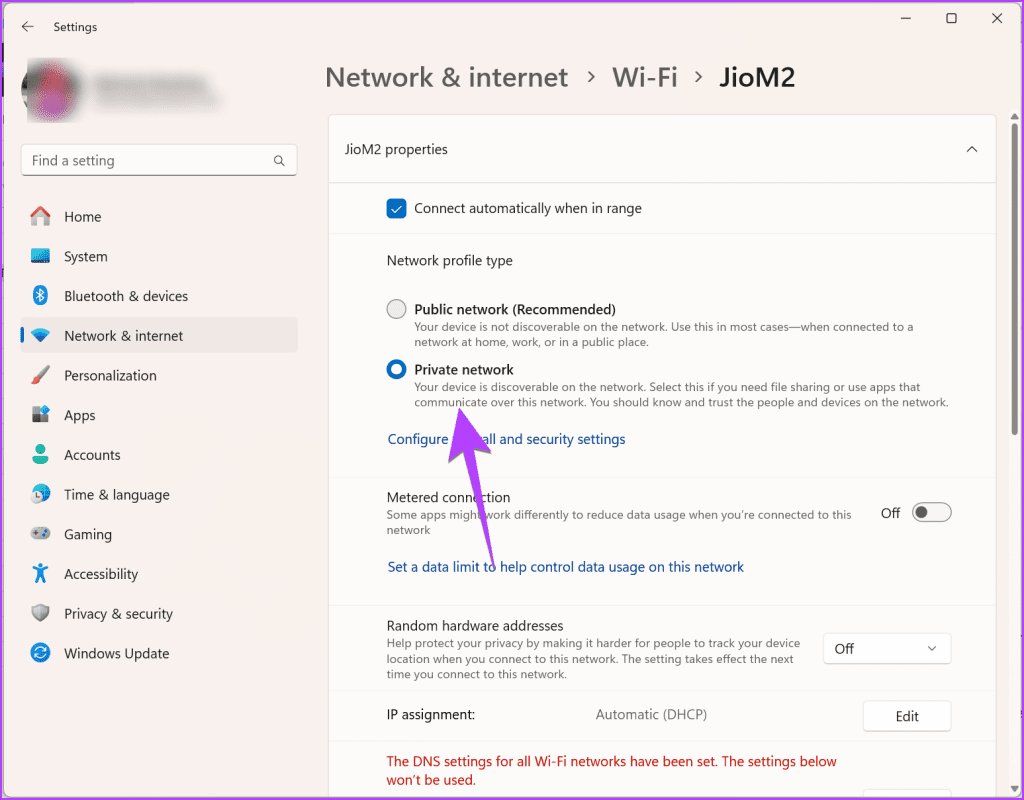
Tip : Ontdek wat er gebeurt als u de netwerkinstellingen in Windows opnieuw instelt .
9. Logitech-app toestaan in Firewall-instellingen (Windows)
Vervolgens moet u ervoor zorgen dat de Logitech-app is toegestaan in de Firewall-instellingen op uw Windows-pc. Volg daarvoor deze stappen:
Stap 1: Typ Windows-beveiliging in de Windows-zoekopdracht. Klik erop in de zoekresultaten.
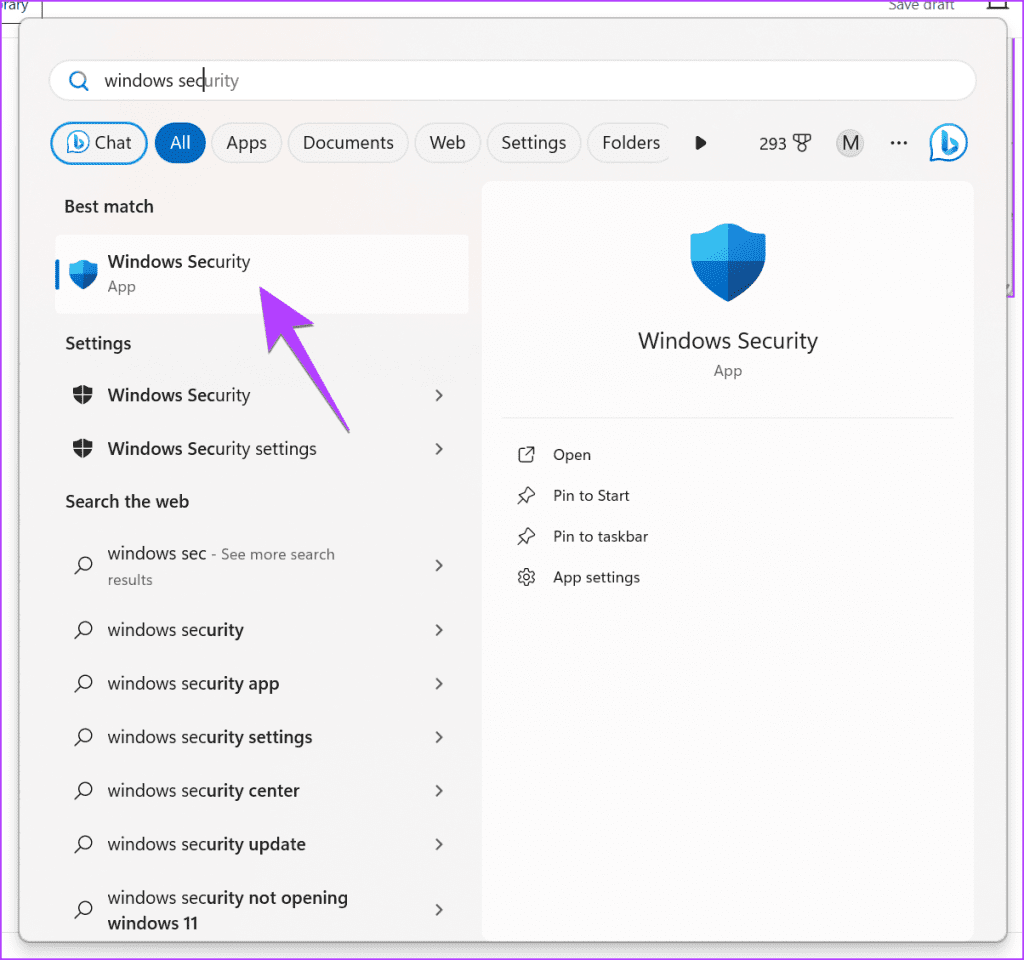
Stap 2: Klik op 'Firewall- en netwerkbeveiliging' en vervolgens op 'Een app door de firewall toestaan'.
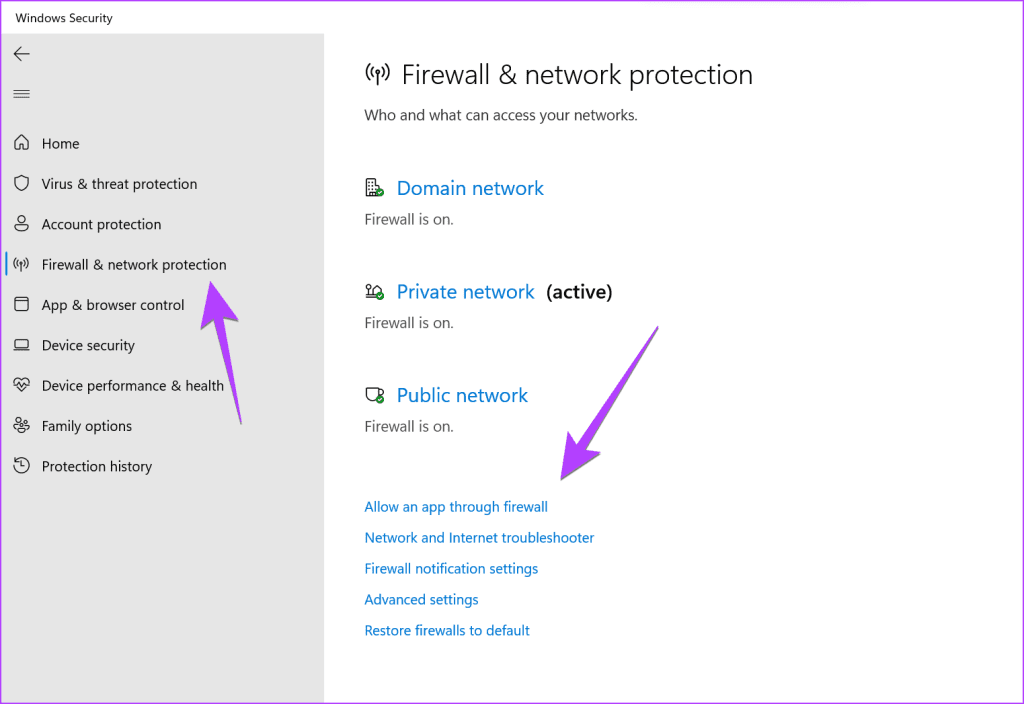
Stap 3 : Klik op Instellingen wijzigen en zoek LogiOptionsMgr.EX of Log Options+ Agent en vink het vakje aan de linkerkant aan voor Privé en Openbaar.
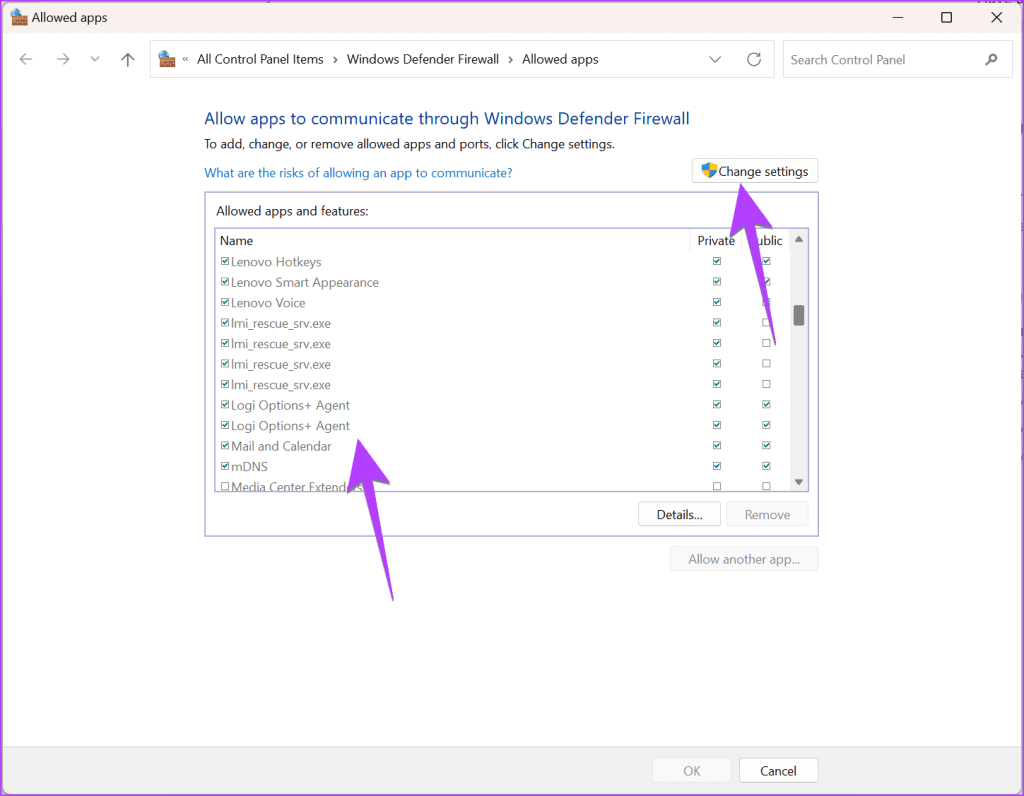
Stap 4: Doe hetzelfde op een andere computer als u Logitech Flow tussen twee Windows-computers probeert te gebruiken.
Stap 5: Start beide computers opnieuw op.
Tip : Leer hoe u de firewall op een Windows-computer kunt uitschakelen
10. Schakel VPN uit
Gebruikt u een VPN op een van de twee computers? Probeer het uit te zetten en kijk of Logitech Flow goed begint te functioneren.
11. Instelpunt installeren (Windows)
Als Logitech Flow geen andere computers detecteert, moet u een kleine extra service genaamd SetPoint van Logitech installeren.
Stap 1: Open de SetPoint-pagina en klik op de knop Downloaden.
Installeer SetPoint
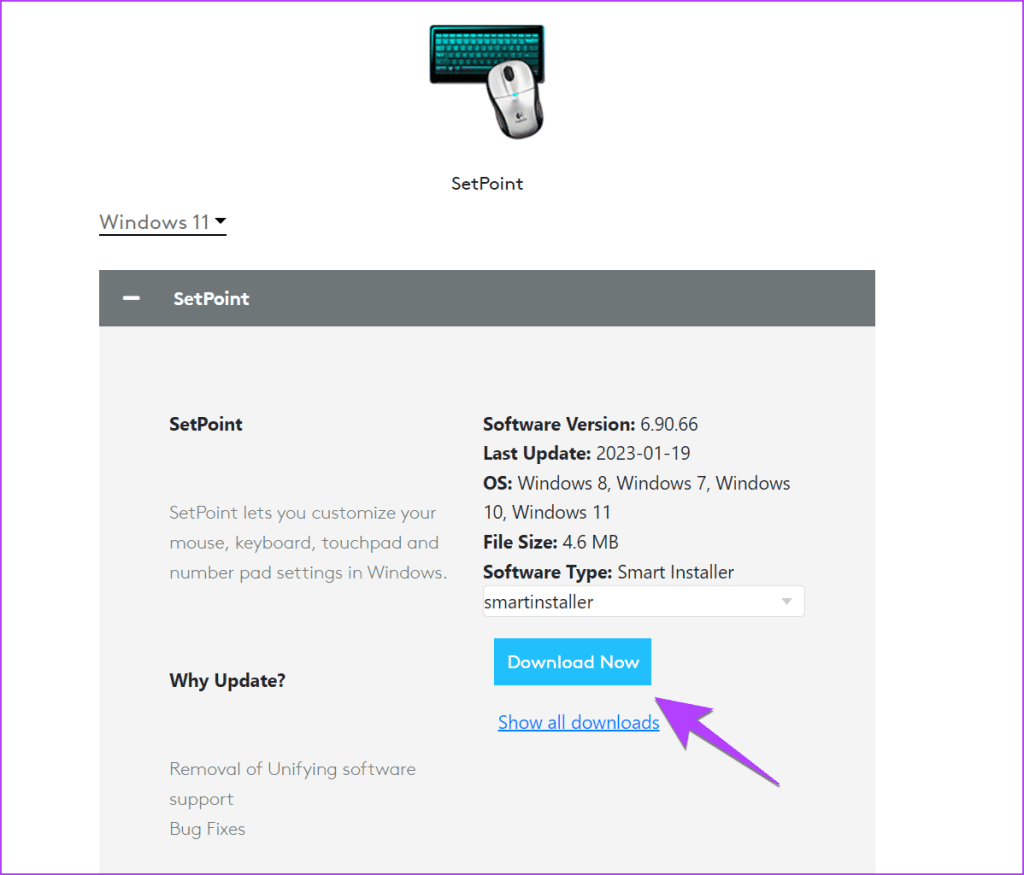
Stap 2 : Volg de instructies op het scherm om het op uw computer te installeren.
Stap 3 : Start uw computer opnieuw op en probeer de Logitech Flow te gebruiken.
12. Reset stroom
Voordat we je vertellen de app opnieuw te installeren, moet je Flow op beide computers resetten. Als je dit doet, wordt de computer uit het Flow-netwerk verwijderd en moet je er opnieuw verbinding mee maken.
Stap 1: Open de Logi Options-app en selecteer uw muis.
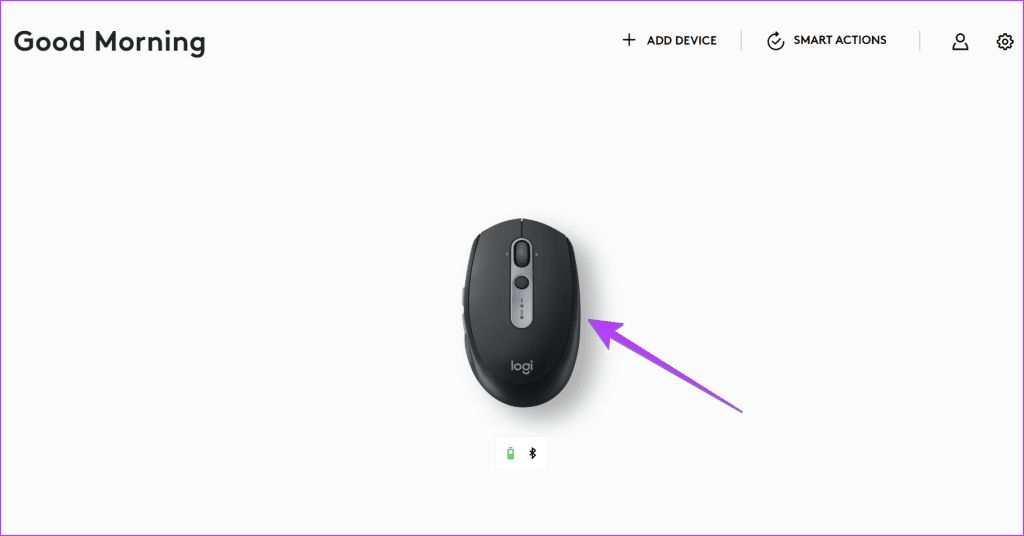
Stap 2: Klik op Flow, gevolgd door Meer instellingen bovenaan.
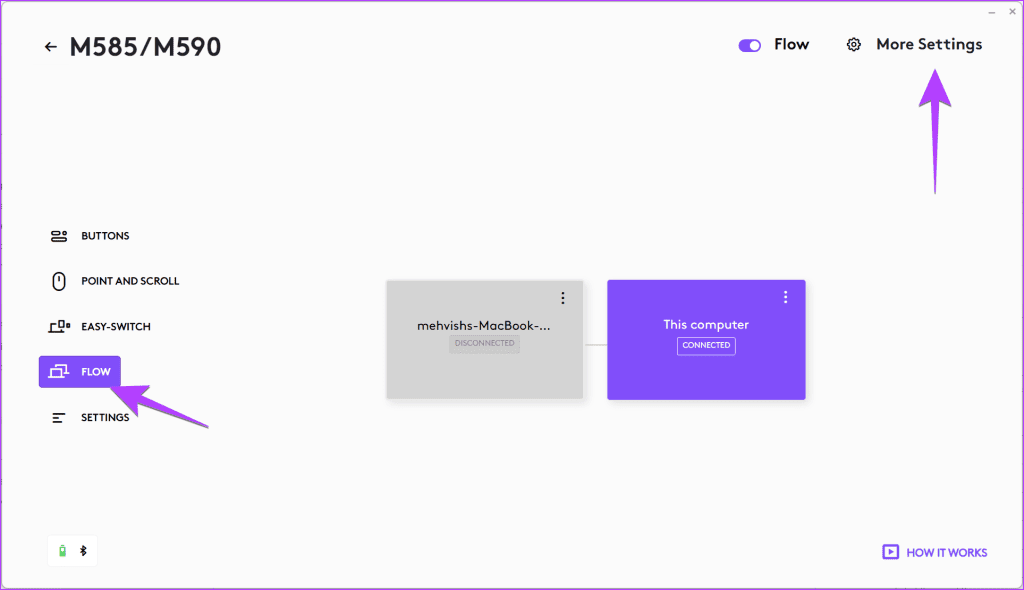
Stap 3 : Klik op Reset.
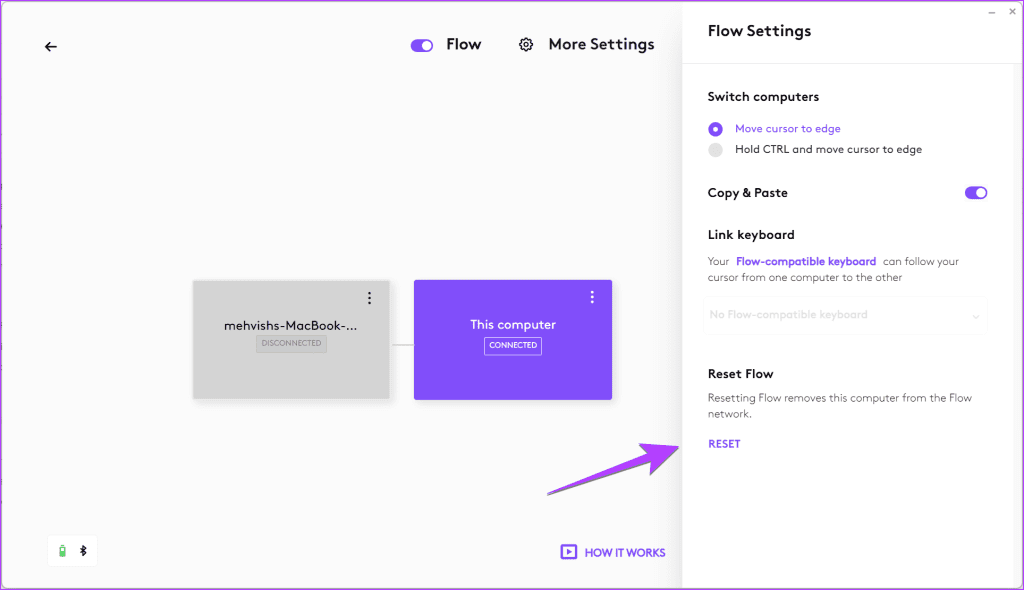
13. Installeer de Logitech-app opnieuw
Probeer ten slotte de Logitech-app opnieuw te installeren op beide computers. Daarvoor moet u eerst de app verwijderen en vervolgens opnieuw installeren. Opnieuw installeren helpt als er een toestemmingsprobleem of een fout optreedt tijdens het installatieproces.
Tip : Leer hoe u Mac-gebaren op elke muis kunt krijgen .
14. Gebruik de Muis Zonder Grenzen-app
Als Logitech Flow nog steeds niet werkt na het volgen van de bovenstaande oplossingen, probeer dan de Mouse without the Borders-app van Microsoft te gebruiken in plaats van de Logitech-app. Houd er echter rekening mee dat deze app alleen op Windows-computers werkt. Als de app niet werkt, leest u hoe u dit kunt verhelpen. De app Muis zonder grenzen werkt niet .
Muis zonder grenzen downloaden
Andere oplossingen om te proberen:
- Schakel elke netwerkbrug uit die is ingesteld voor uw virtuele machine.
- Vergeet het momenteel verbonden Wi-Fi-netwerk en maak opnieuw verbinding.
- Als Logi Flow de verbinding blijft verbreken , open dan de Logitech-app. Open vervolgens Taakbeheer (Windows) en dood de Logi Agent of Log Options Agent. Ga terug naar de Logitech-app en je ziet een opmerking met de tekst: "Agent is niet meer actief, wil je hem starten?". Selecteer Ja.
- Houd er rekening mee dat het slepen van bestanden niet wordt ondersteund in Logitech Flow. Je kunt ze alleen tussen computers verplaatsen met Kopiëren en Plakken.
Bonustip: Logitech Flow voor toetsenbord werkt niet
Probeer deze oplossingen als het Logitech Flow-toetsenbord de muis niet volgt of als Flow niet werkt voor het toetsenbord:
- Zorg ervoor dat u het Logitech Flow-compatibele toetsenbord gebruikt. Deze omvatten MX-toetsen, Ergo K860 draadloos toetsenbord, K380, Logitech Craft, K375s en K780.
- Sluit uw MacBook aan op slot 1 van uw toetsenbord en Windows-pc op slot 2. Schakel vervolgens Flow in voor het toetsenbord.
- Open de Logitech-app en selecteer uw muis. Klik vervolgens op Flow in de zijbalk. Ga bovenaan naar de optie Meer instellingen. Schakel de optie Toetsenbord koppelen aan in. Deze instelling moet zodanig zijn dat het toetsenbord de muis volgt.
Ga met de stroom mee
Met behulp van de bovenstaande oplossingen zou het probleem met Logitech Flow dat niet werkt moeten worden opgelost. Wil je een nieuwe muis, kijk dan eens naar de beste muis met programmeerbare knoppen . Controleer ook of de bovenste draadloze muis werkt.